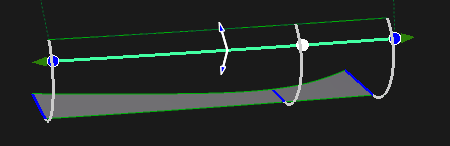Fillet Flange
Fillet Flange
Fillet Flange는 입력 서페이스의 선택한 경계를 마무리된 구성 요소의 사양으로 유지합니다. 그런 다음 이 경계와 일치하도록 롤된 모서리 모깎기 서페이스가 작성되고 선택적으로 플랜지가 추가됩니다.
입력은 모서리, 서페이스 상의 곡선, 경계 모서리 또는 ISO 파라메트릭 선일 수 있습니다.
Fillet-Flange를 사용하면 필렛 서페이스가 먼저 생성되어 원래 둘레가 제조 요구 사항 내에서 유지됩니다. 그런 다음 필요한 경우 플랜지가 추가됩니다(아래 이미지 1).
이렇게 하면 모서리를 제어할 수 있어 플랜지를 먼저 작성하고 나중에 필렛을 만드는 방법(항상 원래의 모서리 둘레가 줄어듦)보다 더 나은 경우가 많습니다(아래의 이미지 2).
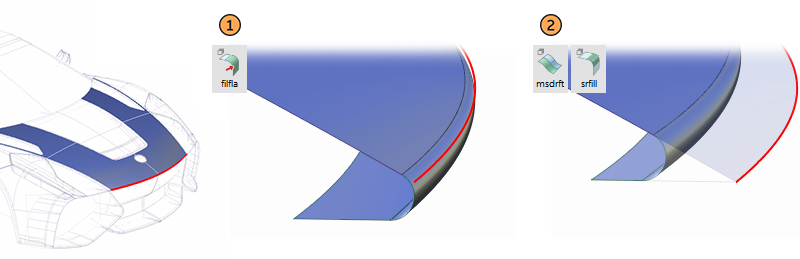
이 툴은 Surfaces 팔레트에서 액세스할 수 있습니다.

Fillet Flange 설정
벽
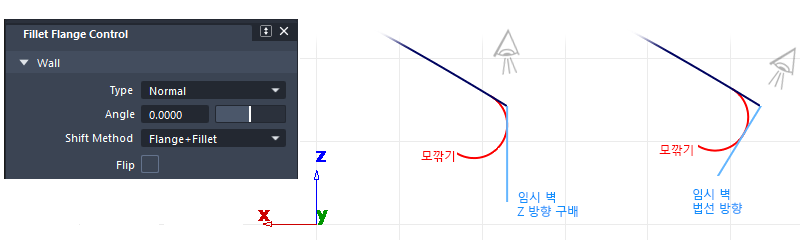
Type (Wall)
Draft 또는 Normal로 설정합니다.
Draft 모드에서는 Draft Vector Options 섹션이 나타나고 방향을 선택할 수 있습니다.
법선은 서페이스에 90도로 작성됩니다.
벽은 선택한 뷰 방향에서 롤된 모서리 구성 요소가 원래 디자인 서페이스와 동일한 둘레를 갖도록 하는 데 사용됩니다.
벽은 실제 서페이스로 작성되지 않은 임시 구성 서페이스입니다. 벽 프록시는 툴 창 하단의 Control Options에서 Show Wall 설정을 사용하여 표시할 수 있습니다.
Angle/Draft Angle
증분 각도를 추가하여 위에서 선택한 방향을 수정합니다.
Flip (Wall)
모깎기가 한쪽이나 다른 쪽에 작성되도록 임시 벽의 방향을 스왑합니다. 모형에서 파란색 화살표 조절기를 클릭하여 측면을 반전할 수도 있습니다.
모깎기
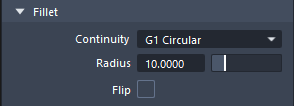
작성된 서페이스의 롤된 부분은 Surface Fillet에 설명된 표준 설정을 사용하여 모깎기로 생성됩니다.
Flip (Fillet)
벽의 다른 쪽에서 모깎기를 반전할 수 있습니다. 이 옵션은 입력 곡선 중 하나 이상이 모서리인 경우 회색으로 표시되므로 벽의 한쪽 면에만 모깎기를 작성할 수 있습니다.
Flange
이러한 설정에 따라 모깎기 서페이스(빨간색으로 표시)의 회전 범위가 결정됩니다. 모깎기 끝의 위치 및 접선 방향은 추가된 플랜지 서페이스(초록색으로 표시)를 정의하는 데 사용됩니다.
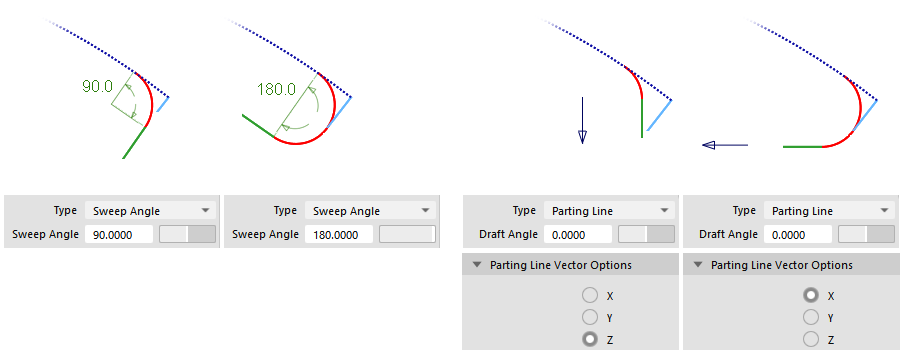
Type (Flange)
Sweep Angle 또는 Parting Line으로 설정합니다.
Sweep Angle - 모깎기 서페이스의 회전 각도를 정의합니다. 플랜지가 작성되면 필렛 끝에 접하는 시작점과 방향이 정의됩니다.
Parting Line - 모깎기의 끝 접선이 지정된 분할선 방향이 될 때까지 모깎기가 회전합니다. Parting Line Vector Options 섹션을 사용하여 당김 방향을 설정합니다.
Sweep Angle/Draft Angle
각도를 제어할 수 있는 슬라이더를 제공합니다. 기본값은 Sweep의 경우 90도이고 Draft Angle의 경우 0도입니다. 각각의 각도는 가변적일 수 있습니다.
Create Flange
모깎기 모서리에 플랜지를 작성할지의 여부를 결정합니다. Create Flange가 OFF인 경우에도 모깎기는 Sweep Angle 또는 Parting Line에 따라 잘립니다.
Length
Create Flange가 ON인 경우 작성할 플랜지의 길이를 결정합니다. 길이는 가변적일 수 있습니다.
Control Options
Variable
Flange Length, Flange Angle 또는 Radius를 대화식으로 수정할 수 있는 기능을 제공합니다. 세 매개변수 중 하나만 가변적일 수 있습니다. 예를 들어, 가변 길이 플랜지를 사용하여 가변 반지름 필렛을 생성할 수 없습니다.
In-Scene Manipulators를 사용하여 입력 모서리를 따라 변수 값을 설정합니다.
Show Wall
모깎기 계산에 사용되는 가상의 벽을 표시합니다.
Fillet Flange 고급 설정
Shift Method
Shift Method는 벽 형상 내에 유지되는 형상 부분을 제어합니다.
필렛 플랜지 아래에 접히는 플랜지를 생성하는 플랜지 설정을 선택하면 Shift Method 설정에서 결과를 변경하지 않습니다.
플랜지가 튀어나온 경우 엔지니어링 요구사항을 충족하는 데 필요하다면 모깎기-플랜지 서페이스가 입력 서페이스를 따라 이동할 수 있습니다. 아래 내용을 참고하세요.
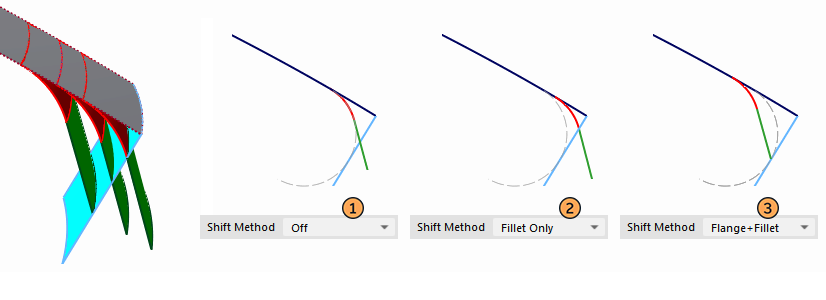
Off - 작성된 서페이스에 구속조건이 적용되지 않습니다. 기본 모깎기 쉐이프는 항상 벽 내에 유지되지만 모깎기 스윕이 작은 경우 실제 모깎기 서페이스가 입력 모서리 뒤에 있을 수 있습니다.
Fillet Only - (기본값) 모깎기 서페이스가 벽 덮개 내에 맞도록 조정됩니다.
Flange + Fillet - 모깎기 및 플랜지 서페이스 모두 벽 덮개 내에 맞도록 조정됩니다.
Fillet Flange 공통 매개변수
Fillet Flange에는 다음과 같은 서페이스 툴 공통 매개변수 섹션이 있습니다.
- Continuity
- Form Factor and Fillet Specify
- Explicit Control
- Axis & Vector Options
- Flow Control and Modify Range
- Surface Structure
- Control Option
뷰포트 조절기
새 모깎기 플랜지 서페이스를 생성하거나 Object Edit > Query Edit을 사용하여 내역을 다시 활성화하면 다음 조절기가 나타납니다.
Radius/Length/Angle - 매개변수 중 하나만 변경할 수 있으며 다른 두 개는 일관되게 유지됩니다. 변수 매개변수는 조절기에서 파란색으로 그려지며 Control Options의 Variable 설정을 사용하여 변경할 수 있습니다.
Flip - 방향을 반전하려면 화살표를 클릭합니다.
Extend - (자르기 작업을 수행하기 위해) 연장을 전환하려면 해당 끝부분에 나타나는 초록색 화살표를 클릭합니다. 연장 기능이 켜져 있으면 화살표가 연한 초록색으로 표시됩니다. 레일이 닫혀 있으면, 즉 끝점이 일치하면 연장이 유용하지 않으므로 화살표가 표시되지 않습니다.
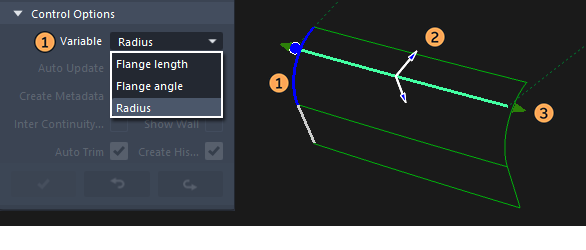
조절기 사용
호 및 선에는 Fillet 값(반지름)과 Flange 설정(각도 및 길이)이 표시됩니다. 이 중 하나만 수정할 수 있으며 가변 항목은 파란색으로 표시됩니다.
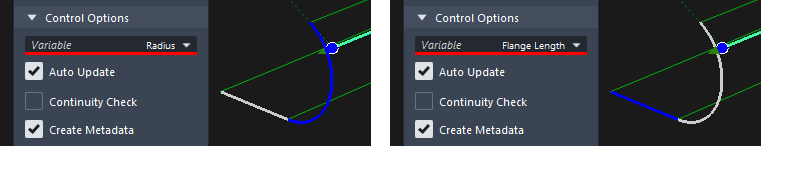
조절기의 파란색 부분을 클릭한 채 드래그하여 대화식으로 값을 변경합니다.
마우스를 클릭하고 놓아 흰색으로 강조 표시한 다음 프롬프트행에 값을 입력합니다.
볼을 사용하여 입력 선을 따라 조절기를 드래그하거나 조절기를 선택하고 프롬프트행에 값(0-1)을 입력할 수 있습니다. 이 기능은 둘 이상의 조절기가 적용된 경우에만 유용합니다(아래 참조).
변수 반지름, 길이 또는 각도에 대한 조절기 추가
새 조절기를 추가하려면 Shift 키를 누른 채 레일에서 원하는 점을 마우스 왼쪽 버튼으로 클릭합니다. 볼을 클릭하고 드래그하여 조절기 위치를 대화식으로 이동하거나, 클릭한 후 해제하여 흰색으로 강조 표시한 후 프롬프트행을 사용하여 0에서 1 사이의 값을 입력합니다.
조절기를 삭제하려면 Shift 키를 누른 채 마우스 오른쪽 버튼으로 클릭합니다.
다른 조절기가 추가되는 즉시 컨트롤 상자의 값이 회색으로 표시되고, 각 조절기를 독립적으로 수정하여 가변 필렛 플랜지를 생성할 수 있습니다.